电脑版Excel软件被很多人使用,用来编辑数据等,有的用户在使用该软件时,想要使用外链文件的函数,也就是HYPERLINK函数,但是却不知道如何使用,那么小编就来为大家介绍一下吧。
具体如下:
-
1.第一步,双击或者右击打开Excel软件,接着点击单元格,并输入“=HYPERLINK”,然后按键盘上的Tab,如果提示信息中看到的第一条想要的函数,那么就按键盘上的Tab,可以补全函数。
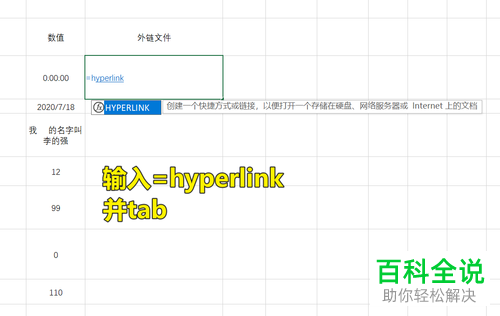
-
2.第二步,按键盘上的Tab键时,还会自动补全括号。
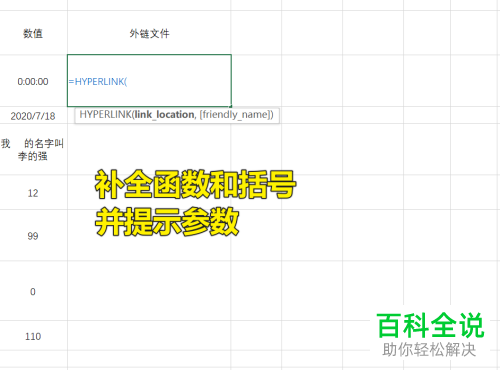
-
3.第三步,在下图所示的页面中,就可以输入函数的表达式了,其中HYPERLINK函数的第一个参数是文件的位置,可以输入服务器、本地或者网页上的位置,也可以输入单元格的引用。

-
4.第四步,该函数的第二个参数是输入显示的别名。
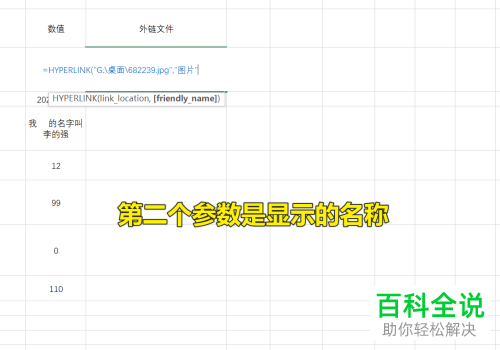
-
5.第五步,小编想要给大家介绍一下HYPERLINK函数的功能,可以打开网络或本地计算机中输入地址的文件。

-
以上就是如何使用电脑版Excel中的HYPERLINK函数的方法。
